قم بإعداد إعادة التوجيه في Outlook
باستخدام الأدوات القياسية ، يمكنك إعداد إعادة التوجيه التلقائي في تطبيق بريد Outlook ، والذي يعد جزءًا من مجموعة Office.
إذا كنت تواجه الحاجة إلى إعداد إعادة توجيه ، ولكن لا تعرف كيفية القيام بذلك ، قم بقراءة هذه الإرشادات ، حيث سنفصّل كيفية تكوين إعادة التوجيه في Outlook 2010.
لإعادة توجيه الرسائل إلى عنوان آخر ، يقدم Outlook طريقتين. الأول هو أبسط ويتكون من إعدادات حساب صغيرة ، بينما يتطلب الثاني معرفة أعمق من مستخدمي برنامج البريد.
قم بإعداد توجيه المكالمات بطريقة بسيطة
لنبدأ في إعداد إعادة التوجيه باستخدام طريقة بسيطة وأكثر استيعابًا لمعظم المستخدمين.
لذلك ، انتقل إلى قائمة "ملف" وانقر على زر "إعدادات الحساب". في القائمة ، حدد العنصر الذي يحمل نفس الاسم.

سنفتح نافذة تحتوي على قائمة بالحسابات.
هنا تحتاج إلى تحديد الإدخال المطلوب وانقر على زر "تحرير".
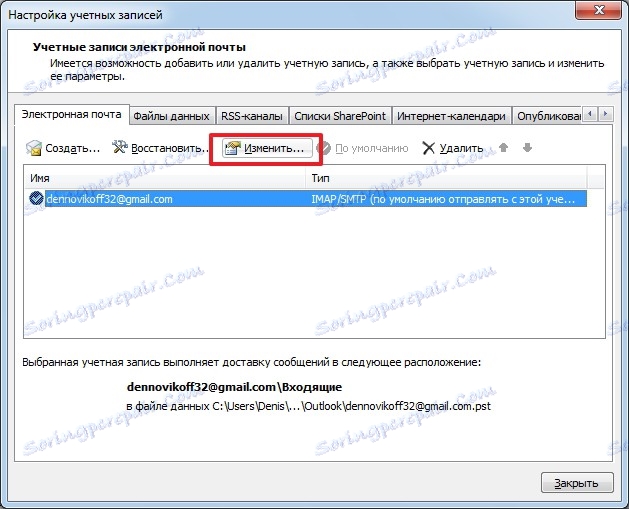
الآن ، في نافذة جديدة ، نجد زر "إعدادات أخرى" واضغط عليها.
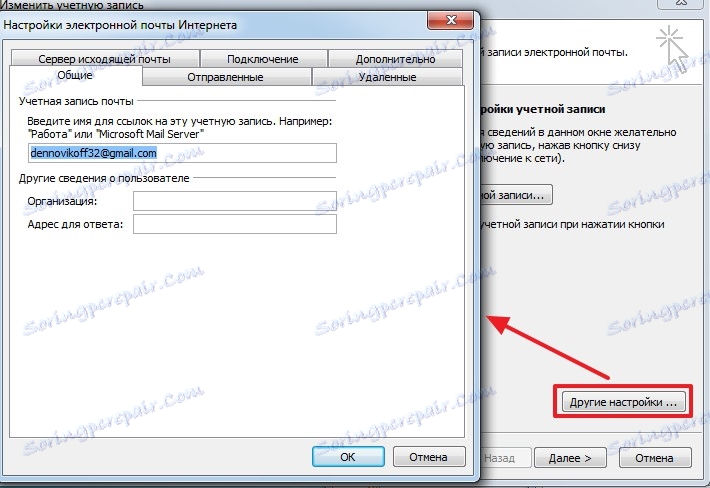
الخطوة الأخيرة هي تحديد عنوان البريد الإلكتروني الذي سيتم استخدامه للردود. تم تحديده في الحقل "عنوان للاستجابة" في علامة التبويب "عام".
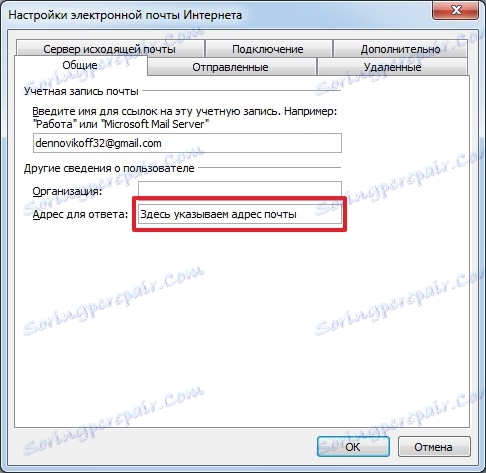
طريقة بديلة
طريقة أكثر تعقيدًا لإعداد إعادة التوجيه هي إنشاء قاعدة مناسبة.
لإنشاء قاعدة جديدة ، يلزمك الانتقال إلى قائمة "ملف" والنقر على الزر "إدارة القواعد والتنبيهات".
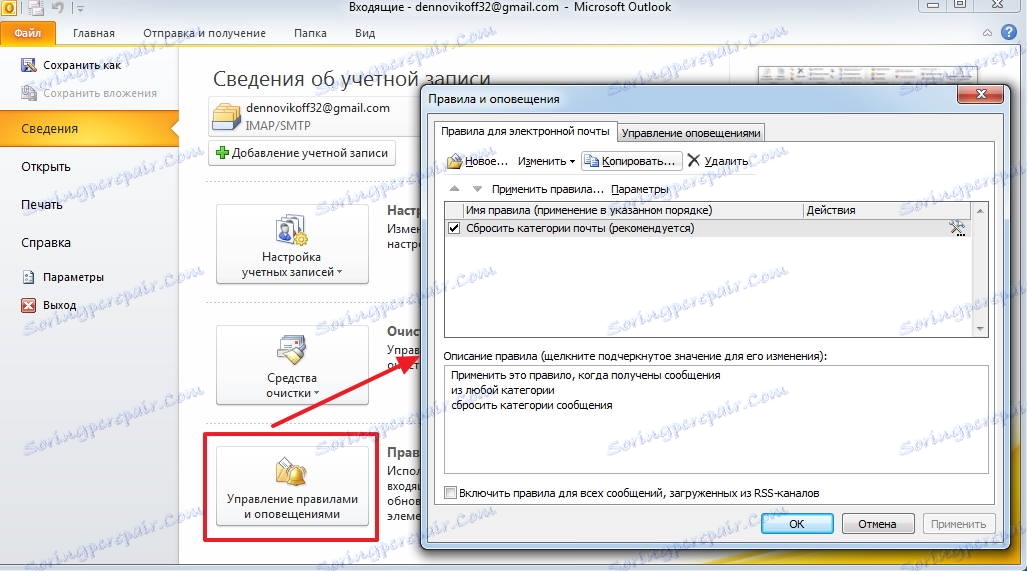
الآن قم بإنشاء قاعدة جديدة بالنقر فوق الزر "جديد".
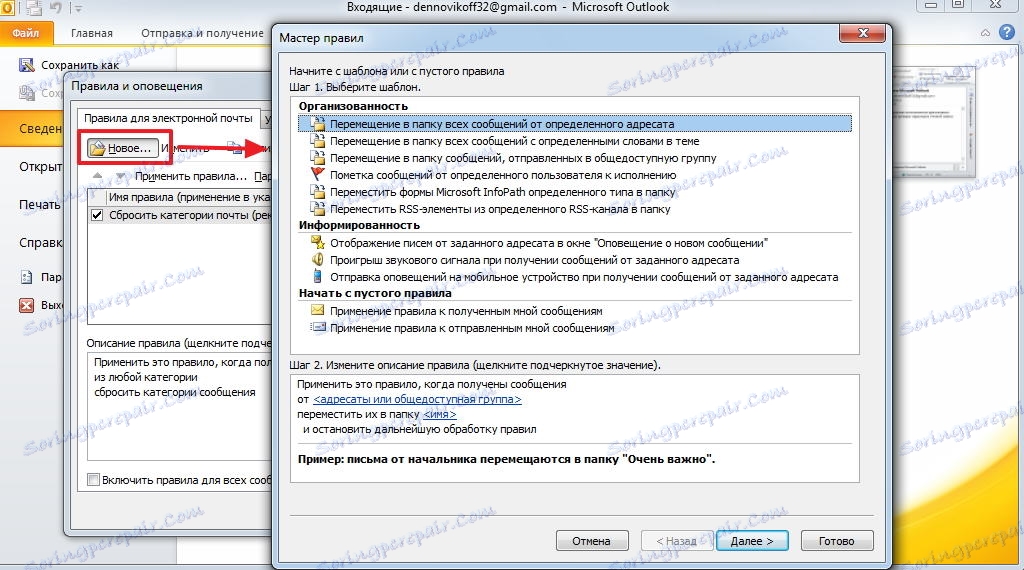
بعد ذلك ، في قسم "البدء بقاعدة فارغة" في القوالب ، حدد العنصر "تطبيق القاعدة على الرسائل التي أتلقاها" وانتقل إلى الخطوة التالية باستخدام الزر "التالي".
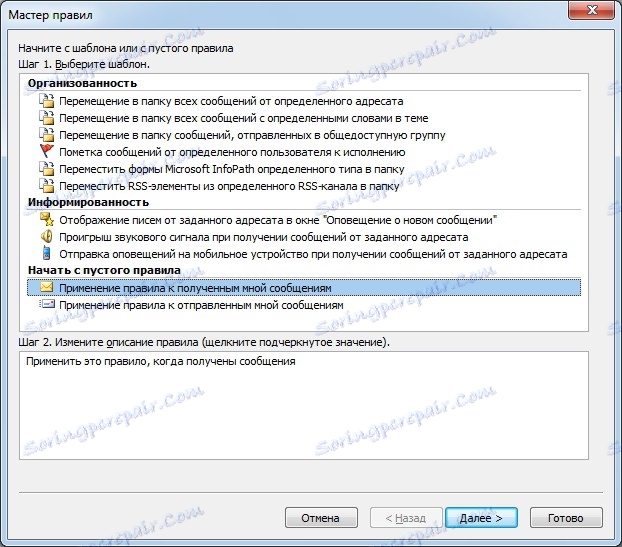
في هذا الحصان ، من الضروري ملاحظة الشروط التي ستعمل بموجبها القاعدة التي تم إنشاؤها.
قائمة الشروط كبيرة جدا ، لذلك قرأت بعناية كل وتضع علامة على ما تريد.
على سبيل المثال ، إذا كنت ترغب في إعادة توجيه الرسائل من مستلمين محددين ، فيجب الإشارة إلى العنصر "من". بعد ذلك ، في الجزء السفلي من النافذة ، انقر على الرابط بالاسم نفسه وحدد المستلمين الضروريين من دفتر العناوين.
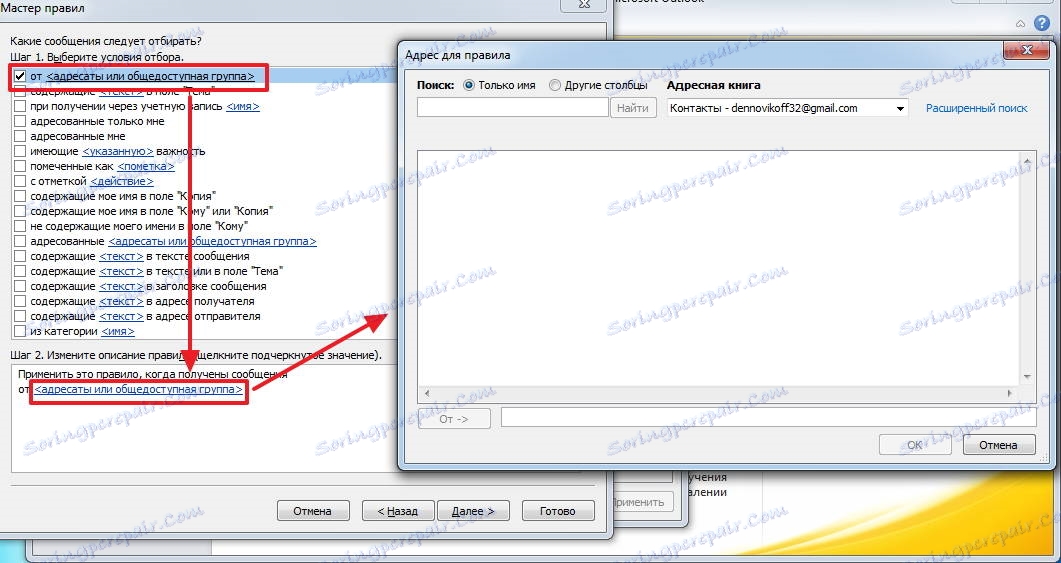
بمجرد أن يتم الإبلاغ عن كافة الشروط الضرورية وتكوينها ، انتقل إلى الخطوة التالية بالنقر فوق الزر "التالي".
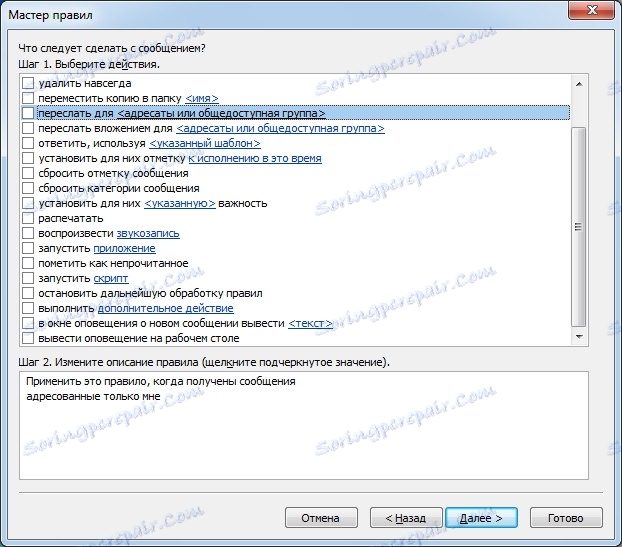
هنا يجب عليك اختيار عمل. بما أننا بصدد إعداد قاعدة لإعادة توجيه الرسائل ، فإن الإجراء المناسب هو "إعادة التوجيه".
في أسفل النافذة ، انقر فوق الرابط وحدد العنوان (أو العناوين) التي ستتم إعادة توجيه الرسالة إليها.
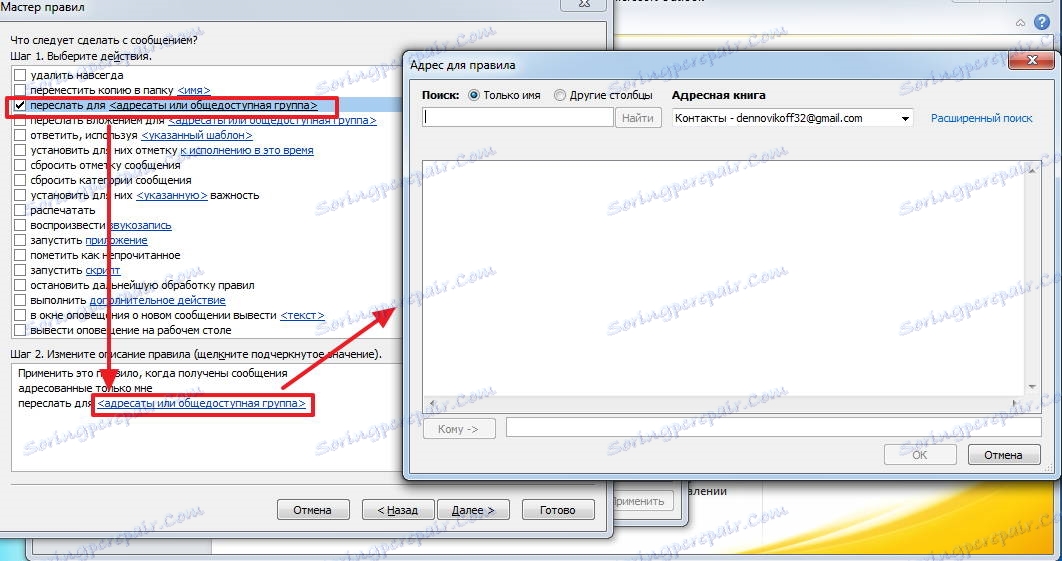
في الواقع ، يمكنك الانتهاء من تكوين القاعدة من خلال النقر على زر "إنهاء".
في حالة الانتقال ، ستكون الخطوة التالية في إعداد القاعدة هي تحديد الاستثناءات التي لن تعمل القاعدة التي تقوم بإنشائها.
كما هو الحال في حالات أخرى ، هنا يجب عليك تحديد شروط الاستبعاد من القائمة المقترحة.
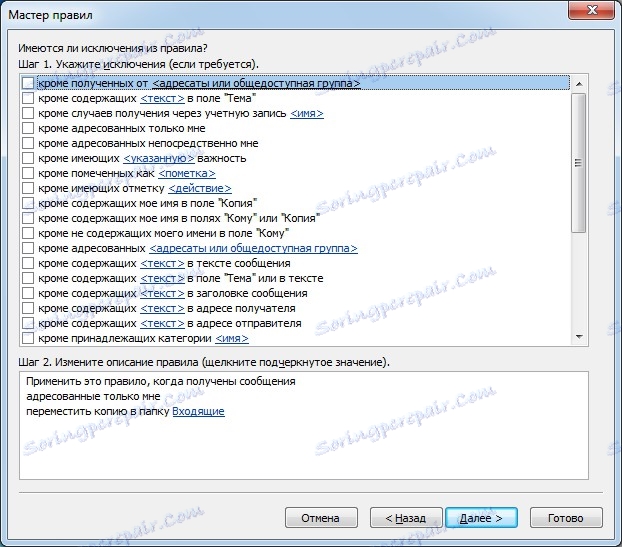
بالنقر على زر "التالي" ، ننتقل إلى المرحلة النهائية من التكوين. هنا يجب عليك إدخال اسم القاعدة. يمكنك تحديد المربع "تنفيذ هذه القاعدة للرسائل الموجودة بالفعل في علبة الوارد" إذا كنت ترغب في إعادة توجيه رسائل البريد الإلكتروني التي تم استلامها بالفعل.
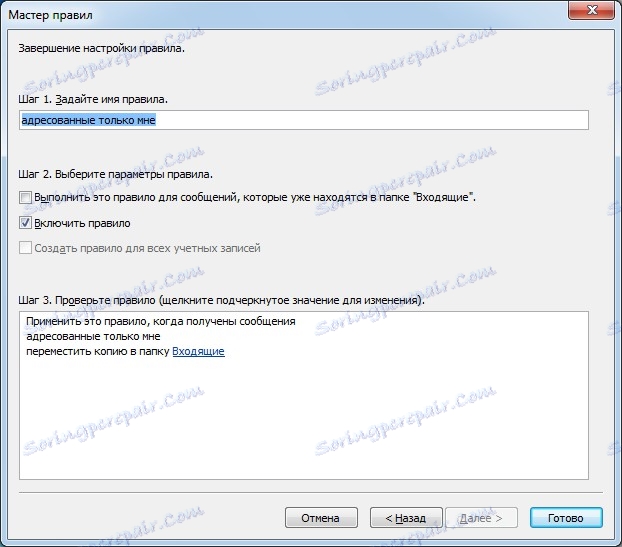
الآن يمكنك النقر فوق "إنهاء".
للتلخيص ، لاحظ مرة أخرى أن إعداد إعادة التوجيه في Outlook 2010 يمكن تنفيذه بطريقتين مختلفتين. ما زلت بحاجة إلى تحديد مفهوم أكثر ملاءمة ومناسبًا لك.
إذا كنت مستخدمًا أكثر خبرة ، فاستخدم إعدادات القواعد ، لأنه في هذه الحالة ، يمكنك تكوين إعادة توجيه أكثر بمرونة لاحتياجاتك.